FreeFileSync vs AOMEI Backupper: quel programme est le meilleur?
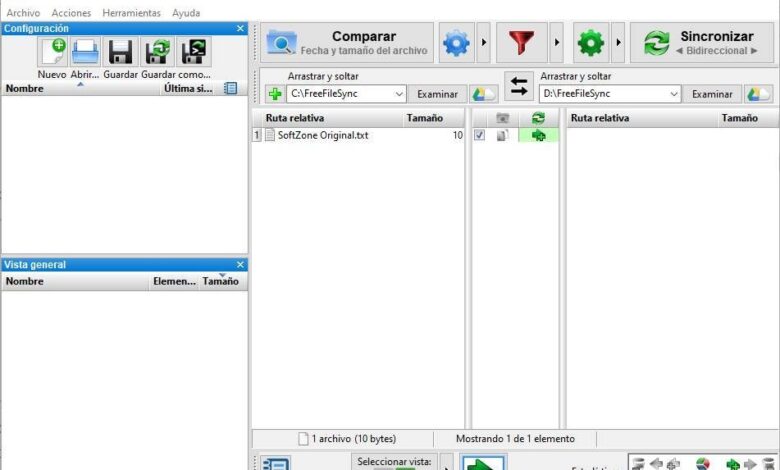
La sauvegarde est quelque chose que tout le monde devrait faire. Et, malheureusement, très peu se produisent régulièrement. Grâce à eux, nous pouvons nous assurer que nos fichiers sont toujours en sécurité et protégés contre une panne de Windows, une attaque informatique ou une panne du disque dur. Il existe de nombreux programmes conçus pour rendre la tâche de faire des copies de sauvegarde aussi facile que possible, et même les automatiser complètement pour les oublier. Et deux des plus connus et des plus utilisés sont FreeFileSync et AOMEI Backupper .
Comme toujours, chaque programme a ses propres avantages et inconvénients. L’un est payant, commercial, et l’autre est totalement gratuit et open source. Au final, le choix du meilleur programme pour sauvegarder nos données dépend des besoins de chacun.
Ensuite, nous allons affronter ces deux programmes face à face, en comparant leurs fonctions et caractéristiques pour voir lequel des deux nous devrions choisir.
| FreeFileSync | AOMEI Backupper | |
|---|---|---|
| Types de synchronisation | Bidirectionnel, miroir, mise à niveau, personnalisé | Achevée |
| Planifier des copies | Oui; à partir du planificateur de tâches Windows | Oui |
| Synchronisation en temps réel | Oui | – |
| Répertoires | Local, en réseau, cloud | Local, en réseau, cloud |
| Facilité | Facile | Très facile |
| Disponibilité | Windows, macOS, Linux | les fenêtres |
| Prix | Gratuit, don | Gratuit, 40 euros |
FreeFileSync, le meilleur logiciel OpenSource pour faire des copies de sauvegarde
Le logiciel libre est de plus en plus présent parmi nous, au point qu’aujourd’hui nous pourrions travailler avec notre ordinateur en utilisant exclusivement des logiciels open source. Bien sûr, en matière de sauvegarde, il existe d’excellentes alternatives, mais l’une des meilleures est celle-ci.
FreeFileSync est un programme entièrement gratuit et open source pour créer et sauvegarder nos fichiers les plus importants. Ce programme est principalement basé sur la comparaison et la synchronisation de fichiers et de dossiers entre deux ou plusieurs répertoires. Il n’a pas de fonctionnalités de cryptage ou d’empaquetage, mais duplique simplement les données, le moyen le plus simple et le plus rapide de sauvegarder.
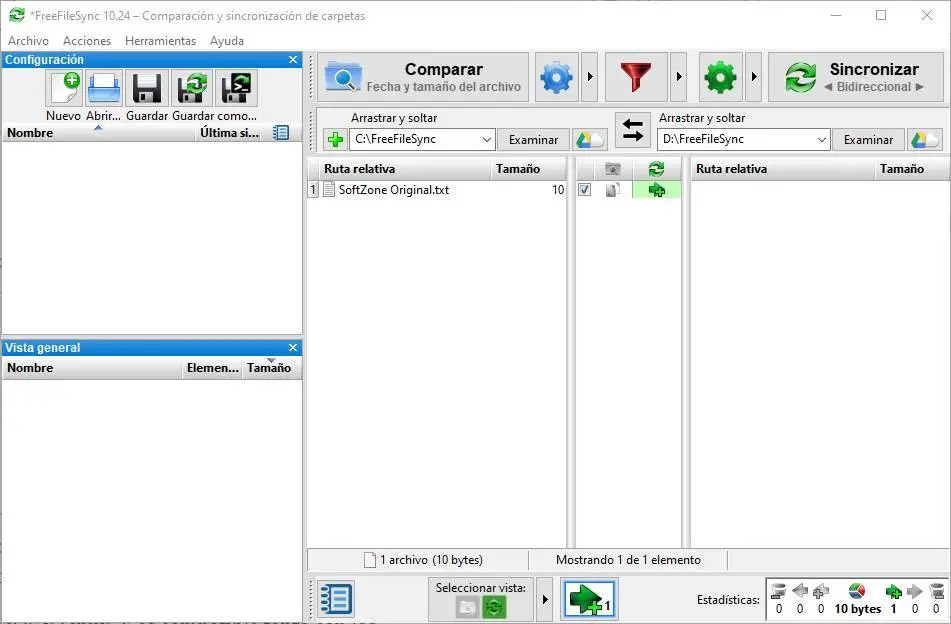
L’idéal de ce programme est d’exécuter les copies de sauvegarde à la main. En effet, il est conçu pour pouvoir voir un résumé de toutes les modifications qui vont être apportées (si de nouveaux fichiers sont ajoutés, modifiés ou supprimés) et vérifier que tout est correct. Cependant, nous pouvons planifier des sauvegardes automatiques pour oublier la sauvegarde de nos données. Bien sûr, pour cela, nous devons recourir au planificateur de tâches Windows.
Nous pouvons télécharger ce programme gratuitement à partir du lien suivant . Le programme est entièrement gratuit et son code source est accessible à tous ceux qui souhaitent le télécharger. Cependant, certaines fonctionnalités limitées (telles que la copie parallèle ou les mises à jour automatiques) ne sont disponibles que pour les utilisateurs qui donnent de l’argent au projet. Nous pouvons donner le montant que nous voulons au projet pour débloquer ces fonctionnalités.
Dans tous les cas, comme nous l’avons dit, les fonctions limitées aux utilisateurs de l’édition «donation» sont très spécifiques et n’affectent en rien le fonctionnement de ce logiciel. Contrairement à ce qui se passe avec le logiciel AOMEI.
AOMEI Backupper, l’alternative commerciale la plus complète
Le programme AOMEI Backupper est un logiciel de sauvegarde complet. Ce programme ne se limite pas exclusivement à la synchronisation des répertoires, mais il nous offre de nombreuses autres options de sauvegarde. Par exemple, cela nous permet de créer des images complètes d’un disque dur, des copies incrémentielles ou différentielles et même des copies complètes d’un ordinateur pour le restaurer tel quel en cas de problème.
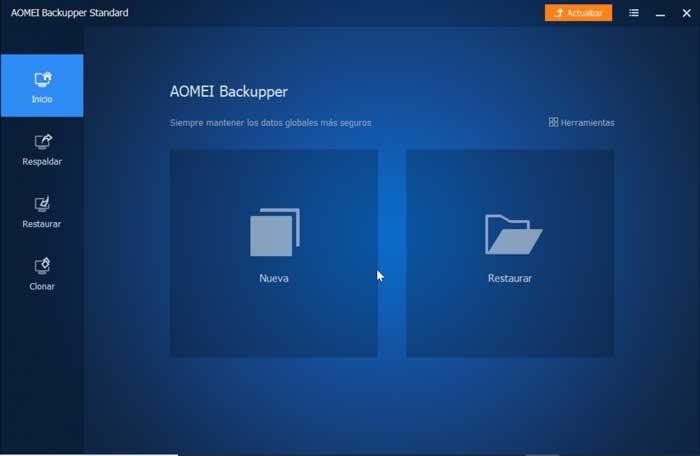
L’interface de ce programme est beaucoup plus intuitive, étant un assistant qui nous guidera tout au long du processus de sauvegarde. De plus, au lieu de créer des tâches de sauvegarde individuelles, cela nous permet de synchroniser les fichiers dans un dossier, ou d’enregistrer les sauvegardes, dans plusieurs répertoires en même temps.
Ce que nous n’avons pas aimé chez AOMEI, c’est comment il traite la concurrence. Sur son propre site Web, il attaque FreeFileSync en mentant sur trois aspects de ce rival OpenSource. Le premier est de dire qu’il inclut des logiciels publicitaires, ce qui est faux. Je souhaite que toutes les publicités que nous voyons sur Internet soient comme celles affichées par l’installateur FreeFileSync.
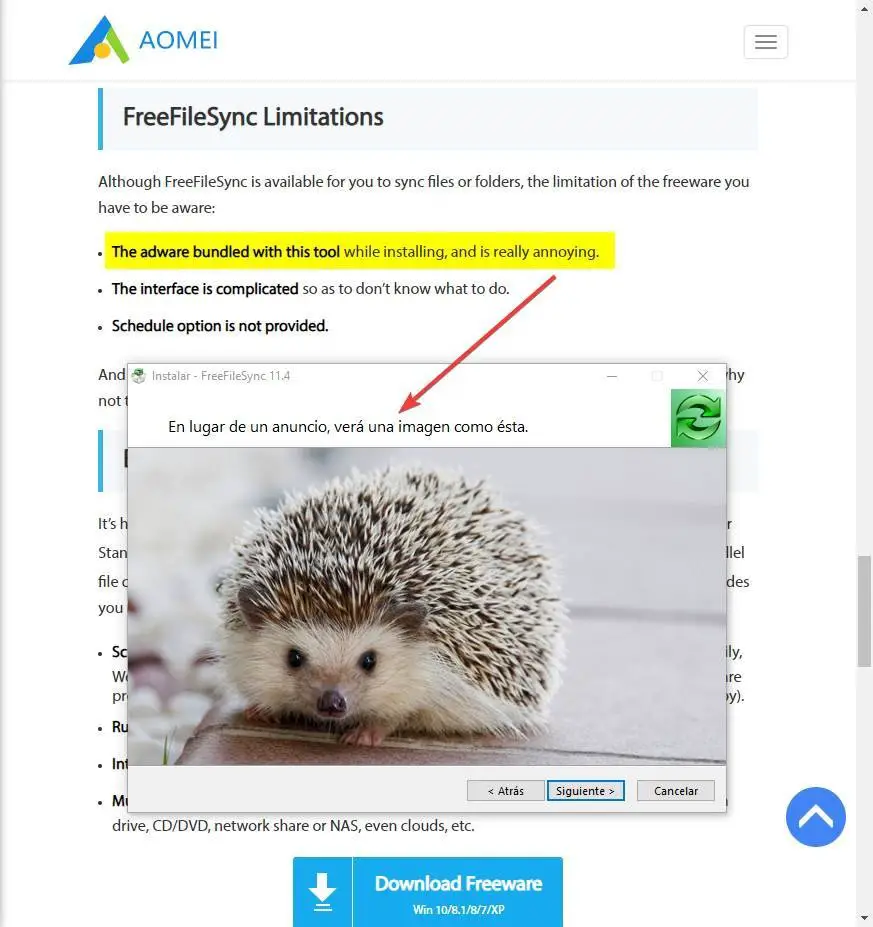
La seconde est que l’interface est compliquée, quand elle est très claire et facile à comprendre. Il est vrai que ce n’est pas aussi intuitif que celui de votre logiciel, mais il existe des programmes bien pires à cet égard. Et le troisième disant que les tâches ne peuvent pas être planifiées, ce qui est également faux. Dommage que cette entreprise tente de discréditer les logiciels libres et OpenSource.
Ce programme a une version gratuite, qui peut valoir plus ou moins pour un utilisateur standard, et une version payante avec de nombreuses autres fonctions, que nous pouvons acheter pour 40 euros (et dont, pour un usage domestique, nous n’aurons pas besoin). Nous pouvons télécharger ce programme ici .
Quel est meilleur?
Lequel des deux programmes est le meilleur? Tant que les besoins de chaque utilisateur le permettent, nous nous positionnons toujours du côté du logiciel libre. Que ce soit avec LibreOffice, Firefox, GIMP ou, dans ce cas, FreeFileSync, nous recommandons toujours d’essayer ce type de logiciel. Si plus tard ce n’est pas ce à quoi nous nous attendions, nous aurons toujours le temps de passer aux logiciels commerciaux ou de payer les licences. Mais, dans la plupart des cas, les logiciels libres satisferont tous nos besoins.
Si nous voulons avoir deux répertoires ou plus synchronisés, avec tous les changements, nous recommandons FreeFileSync. Ce programme a tout ce dont nous aurons besoin pour cette tâche, et il nous permettra de synchroniser les dossiers à la main ainsi que automatiquement via des tâches planifiées. Il prend en charge les lecteurs réseau (tels que NAS ou FTP), ainsi que le cloud. Très simple d’utilisation, gratuit et sans publicité.
Cependant, si nous voulons effectuer des sauvegardes sous la forme de packages complets, incrémentiels ou différentiels, FreeFileSync échoue. Dans ce cas, nous vous recommandons d’essayer la version gratuite d’AOMEI Backupper. Ce logiciel nous offre de nombreuses autres possibilités pour créer et réaliser nos copies de sauvegarde. Le plus intéressant est la possibilité de créer des images complètes de notre ordinateur, de nos disques durs et de nos partitions, de sauvegarder toutes les données et de pouvoir les restaurer plus tard en cas de problème. Et si nous avons besoin d’autres fonctions avancées, la version professionnelle de ce logiciel remplira sûrement sa fonction.




